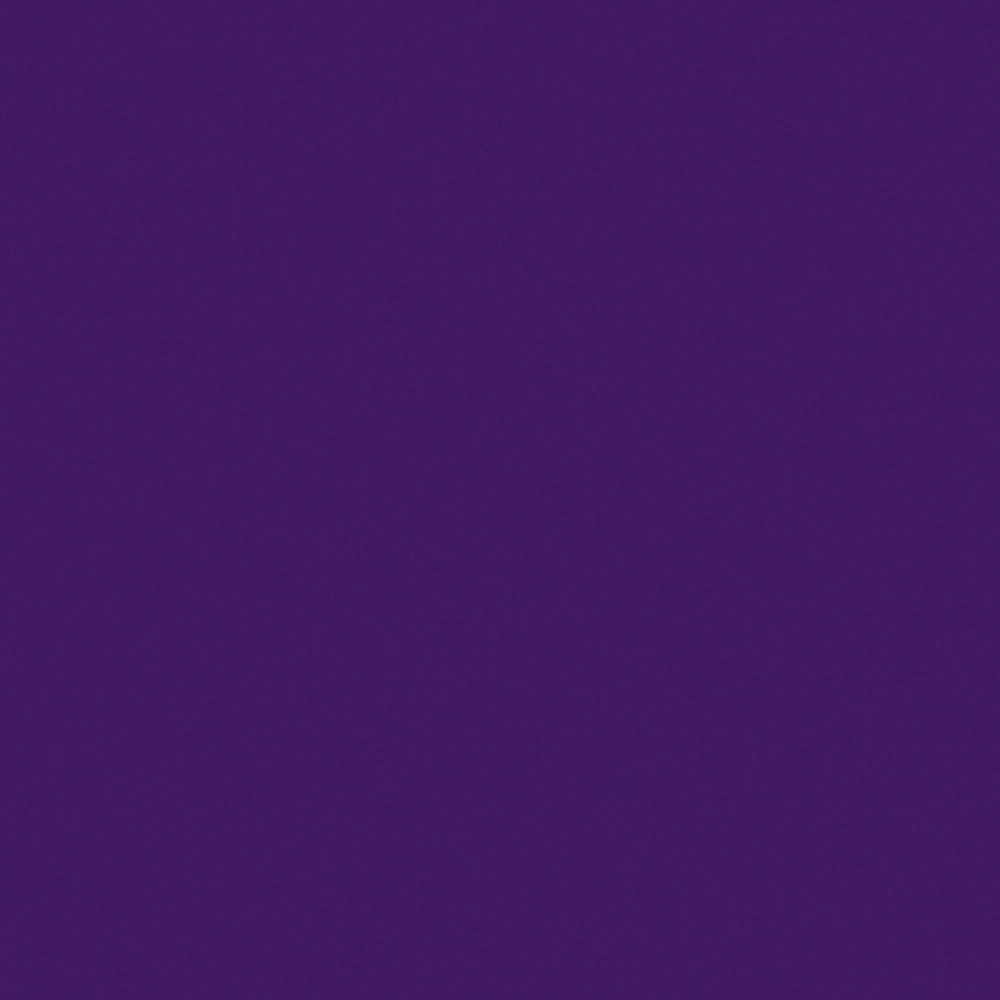Характеристики
Производитель:
JBL
Тип:
Беспроводные наушники
Тип подключения:
Bluetooth 5.3
Тип наушников:
Полноразмерные
Частотный диапазон:
20 Гц - 20 кГц
Время работы:
до 70 часов
Время до полной зарядки:
2 години
Цвет:
Purple
Описание
JBL Tune 770NC
Когда ваша музыка включена, ничего другого не имеет значения.Беспроводные наушники JBL Tune 770NC с адаптивным шумопоглощением выполняют это обещание в течение всего дня – и дольше, избавляя вас от нежелательных шумов.Благодаря до 70 часов автономной работы вы легко переживете напряженную неделю, пользуясь ими, и все еще будете достаточно JBL Pure Bass Sound, как и у модели наушников JBL Tune 710 BT, чтобы провести выходные.А если вам нужна быстрая зарядка, 5 минут получат дополнительные 3 часа музыки.

Легкий и сложный JBL Tune 770NC также может подключаться к двум устройствам Bluetooth одновременно, поэтому вы никогда не пропустите звонок во время просмотра фильма на своем планшете.С помощью бесплатного приложения JBL Headphones вы можете настроить звук по своему вкусу.А голосовые подсказки на вашем языке помогут ознакомиться с функциями.Беспроблемно управляйте звонками и голосовым помощником прямо с телефона и используйте VoiceAware, чтобы слышать себя, когда говорите.Просто выберите цвет, который лучше всего соответствует вашему настроению, и начинайте развлекаться.

Похожие товары

Наушники JBL Tune 770NC Purple (JBLT770NCPUR)
Подтверждение по SMS
×Код отправлен на